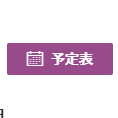
リストにいよいよ予定表ビューが展開されましたね。待ち望んでいた人も多いかと思います。
Microsoft 365 管理センターのメッセージセンターに9月下旬に以下のメッセージが出ました。
▼(更新)マイクロソフト リストおよび SharePoint リストの予定表ビュー
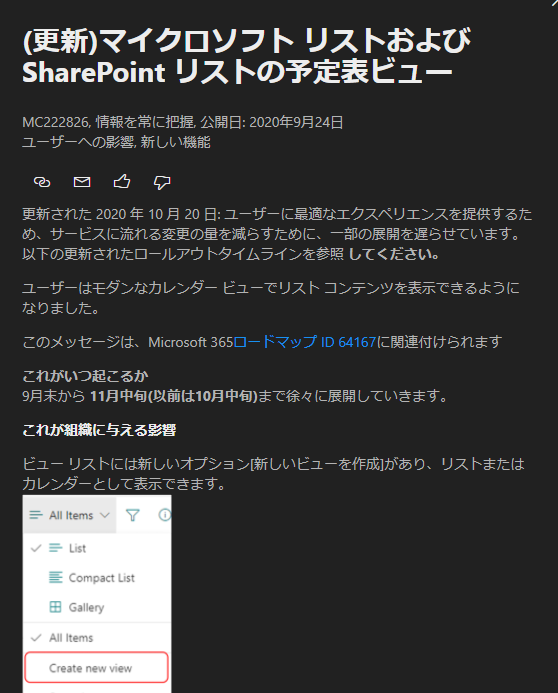
で、展開予定が少し後ろ倒しされたみたいだけど、僕のテナントにようやく展開されました。
試してみます。
■テンプレートの内容は現時点では変わりなし
リスト作成時、「コンテンツ スケジューラ」ってテンプレートもあります。
▼「コンテンツ スケジューラ」
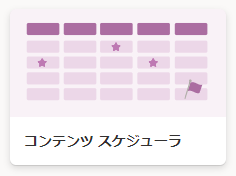
このテンプレートはイメージ画像がカレンダーっぽいイラストだし、用途としては予定表ビューと相性が良いと思います。だけど、現時点ではこのテンプレートからリストを作成しても、予定表ビューが標準で入っていませんでした。おそらくですが、そのうちテンプレートにも標準で予定表ビューが追加されるんじゃないかと思いますが、現時点では予定表ビューは手で追加する必要があります。
■予定表ビューを追加
試してみる対象のリストは「イベントの日程」テンプレートから作成したリストです。
▼「イベントの日程」
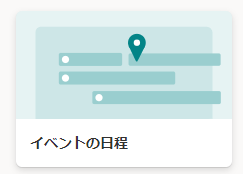
まずはテンプレートから作成したリストにアイテムを追加しました。
▼アイテムを少し追加しました
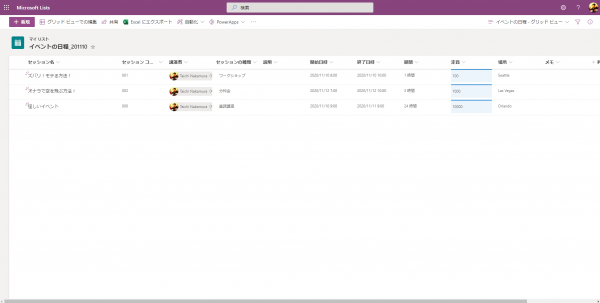
イベントの日程という用途なのでカレンダー表示は欲しいところですよね。
▼右上のビューをクリックしビューメニューから「新しいビューを作成する」をクリック
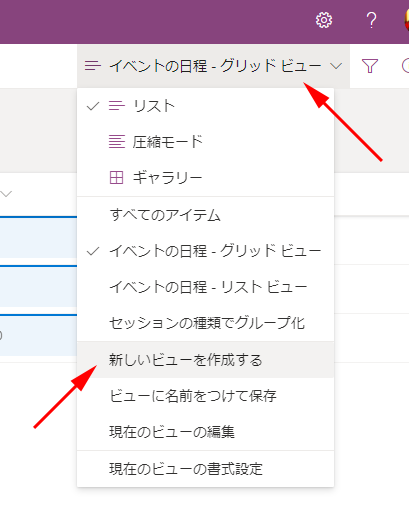
この「新しいビューを作成する」ってメニューがいままでなかったんですよね。
▼ダイアログボックスが出ます
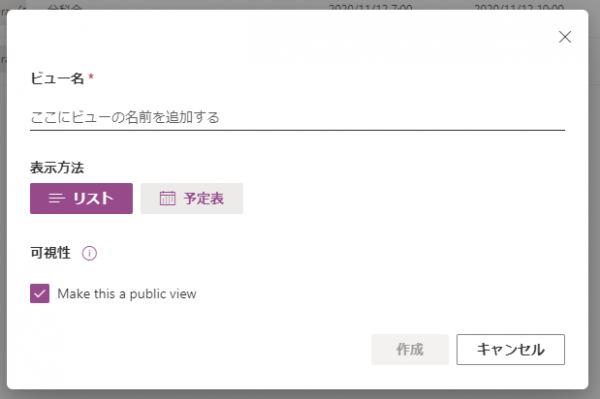
つまり、予定表ビューを作成するためではなく、新規ビューを作成するダイアログ内で表示方法で「予定表」も選択できるという事ですね。
▼少し脱線するけど、気になるのが「可視性」ってところ
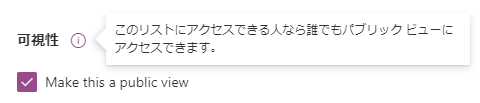
良く見ると、パブリックビューの場合はチェック付けたまま、個人ビューにしたい場合はチェックを外すという感じですね。大昔から SharePoint のビューには自分だけ利用できる「個人ビュー」があったけど意外と知られていなかったんですよね。ユーザーがリストやライブラリのビューを見て、個人的に使いやすいビューがないけど全員が利用できちゃうビューを作るのは嫌だ…という場合は、こっそり自分専用のビューを「個人ビュー」で作るってわけです。
話を戻して、表示方法の項目で「予定表」をクリックします。
▼開始日と終了日の指定
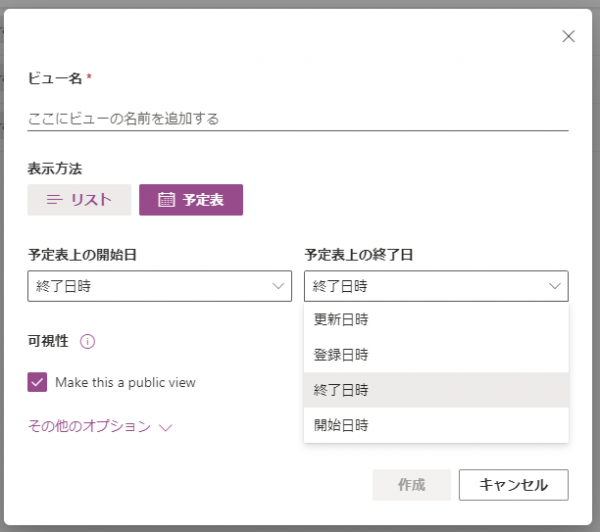
クラッシックUIの予定表ビューと同じく予定表ビューに表示させるために予定の開始日と終了日を指定する事ができます。指定できる列は必須で存在する「登録日時」「更新日時」に加えて、列の種類「日付と時刻」で作成した列が表示されます。この「イベントの日程」リストの場合は、
▼「開始日時」「終了日時」
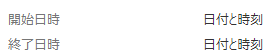
この2種類の「日付と時刻」列があらかじめ用意されているので、合計4つの列が候補に表示されるというわけです。つまり更に日付と時刻列を追加していたらそれもこの候補に表示されます。
また、下部の「その他のオプション」をクリックすると
▼「予定表上のアイテムのタイトル」
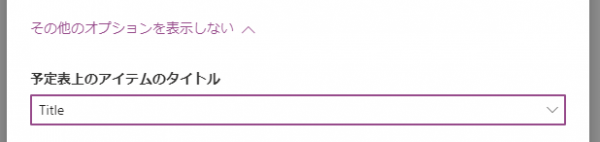
こういう選択項目が表示されます。これはカレンダー上に表示させる場合にどの列の値を表示させるかを指定できます。通常は「 Title 」で良いと思いますが、別の列名を表示させたい場合は変更しましょう。
この「 Title 」ってのがわかりにくいですよね。これを説明すると長く脱線してしまうので別の機会に記事にしますが、このリストで例えるならこの「 Title 」は「セッション名」の事を示します。
▼とりあえずはこの設定で作成します
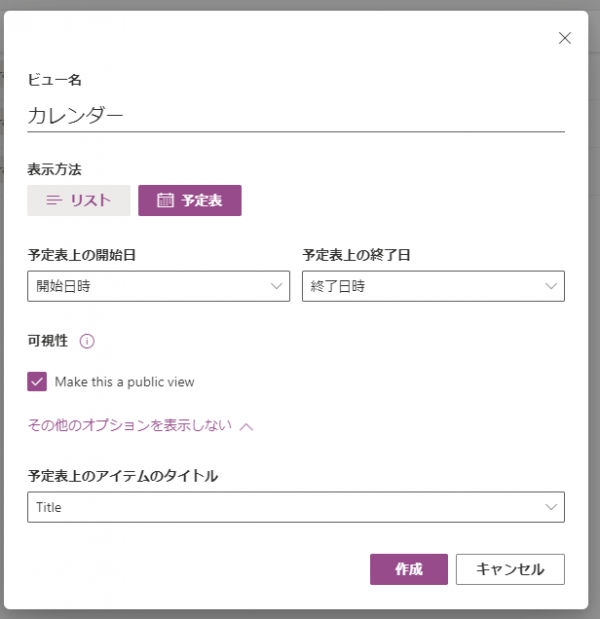
▼作成した予定表ビュー(クリックすると大きなスクショが表示されます)
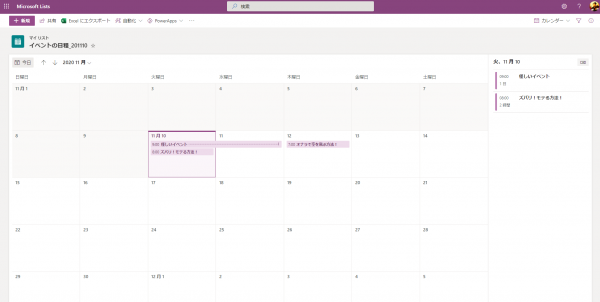
クラッシックUIの頃の予定表ビューよりだいぶ見やすくて良いですね。今日のアイテムが右側にも表示されます。
■気が付いた点
▼右側の今日の予定の部分
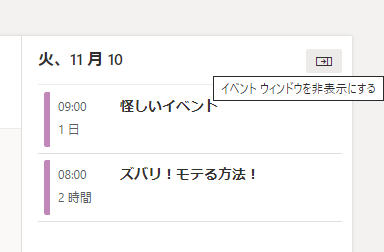
「イベント ウィンドウ」って言うらしいです。右上のアイコンで非表示にもできます。で、よく見ると並び順に違和感があると思います。8時からの予定よりも9時からの予定の方が上に表示されているので。これは基本的には開始時間の順番で並ぶのですが、この9:00からのイベントは日付をまたぐイベントです。つまり、日付をまたぐイベントの方が優先的に上位に表示される感じです。
また、アイテムにマウスホバーさせると、
▼アイテムのタイトルと開始・終了日時が表示されます
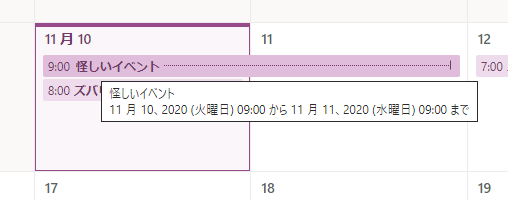
ただ、この日時の並び方が微妙ですね…。
で、カレンダーからもイベントウィンドウからもアイテムをダブルクリックすると、
▼詳細が右パネルで表示されます。コメントも追加できます。
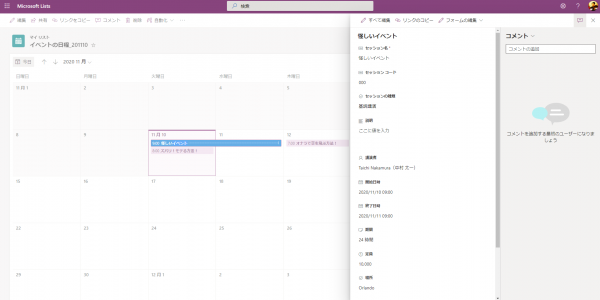
他はある程度直感的なUIだと思うので、色々触ってみてください。
予定表ビューを既定のビュー(リストを開いた時に最初に表示されるビュー)に設定したい場合は、ビューメニューの
▼「現在のビューを既定値として設定」をクリックです
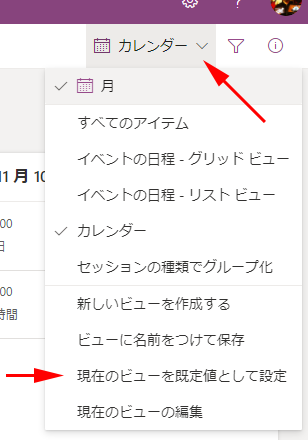
あ、気が付いた点としては、予定表ビューにした後にビューメニューを開くと、
▼「月」にチェックが
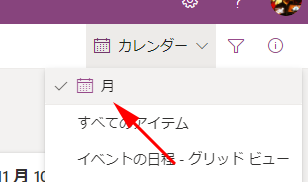
これ、今のところ「月」しかないんですよね。マウスホバーさせると、
▼「アイテムを月単位の予定表で表示します」
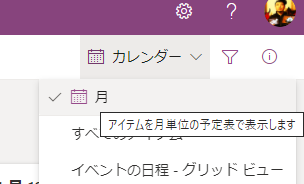
こう書かれており、おそらくだけど、週表示や1日表示あたりのビューもそのうち実装されるのでは?と思っています。
■残念なところ
気が付いてしまいました…。
▼予定表ビューのリストを
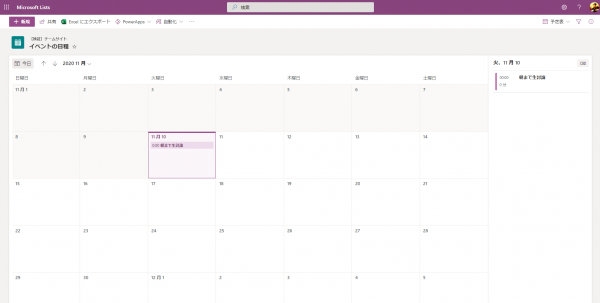
Microsoft Teams のタブに追加すると、
▼予定表ビューは対応していませんでした…
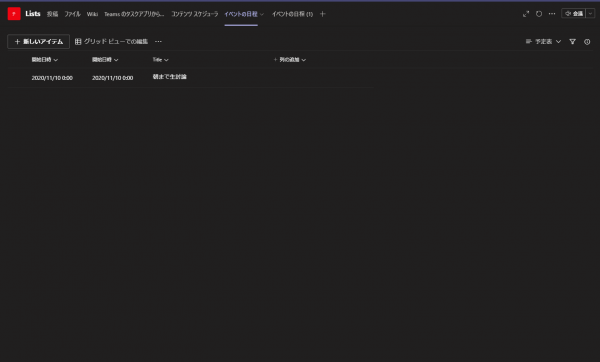
これは非常に残念!そのうち対応されるとは思いますが。
という事で、最後に残念な事に気が付きましたが…。予定表ビューは色々と重宝するんじゃないかなと思います。是非活用してください。
